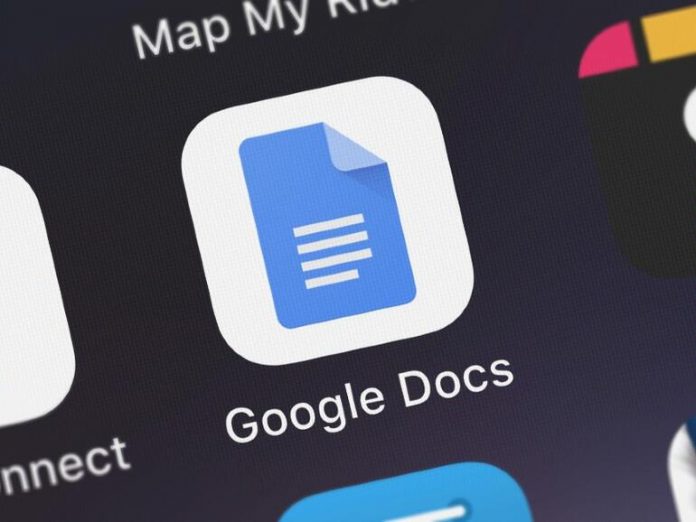Sapevi che ora puoi creare file .docx direttamente dall’app Google Documenti? Con questa nuova funzione (ish) non devi più creare documenti Google Docs e poi esportarli come documenti Word per condividerli con altri. Sebbene io preferisca utilizzare l’impostazione predefinita di Google (perché la maggior parte dei miei client lavora anche all’interno del panorama di Google), ho alcuni client che richiedono l’invio di documenti in formato .docx.
In genere, non lavoro molto sui dispositivi mobili. Trascorro la maggior parte del mio tempo su un desktop, utilizzando la versione basata sul web della suite di produttività di Google. Tuttavia, c’è stata un’occasione o due in cui ho avuto bisogno di creare un documento mentre ero in viaggio e avere la possibilità di farlo senza eseguire passaggi aggiuntivi è un vero risparmio di tempo.
Quindi, come rendi possibile creare file .docx nell’app Google Docs? È incredibilmente semplice. Lascia che ti mostri.
Di cosa avrai bisogno
L’unica cosa di cui hai bisogno per farlo funzionare è un account Google e l’app Google Docs sul tuo dispositivo mobile preferito (scarica Google Docs per Android o iOS ). Devi installare Google Docs affinché funzioni (e perché non è installato per impostazione predefinita sulla maggior parte dei dispositivi).
Questo è tutto ciò di cui hai bisogno. Abilitiamo questa funzione.
Come abilitare la creazione di .docx
Non battere ciglio, perché succederà troppo velocemente. Se apri l’app Google Documenti, tocca il pulsante Nuovo (pulsante + nell’angolo in basso a destra). Nel menu a comparsa risultante ( Figura A ), vedrai che hai solo due scelte: Scegli modello e Nuovo documento).
Figura A
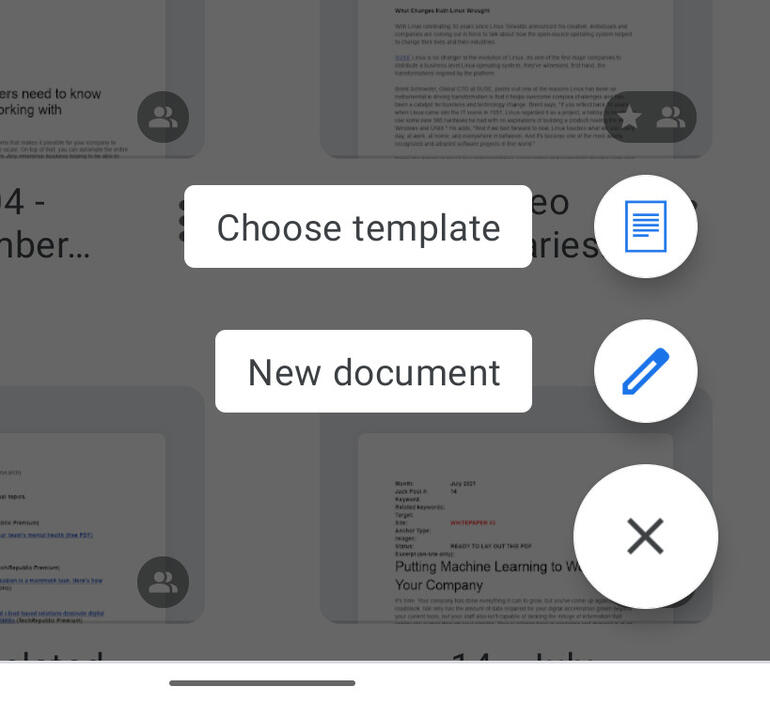
Per abilitare questa funzione, tocca il pulsante del menu nell’angolo in alto a sinistra (tre linee orizzontali). Dalla barra laterale risultante ( Figura B ), tocca Impostazioni.
Figura B
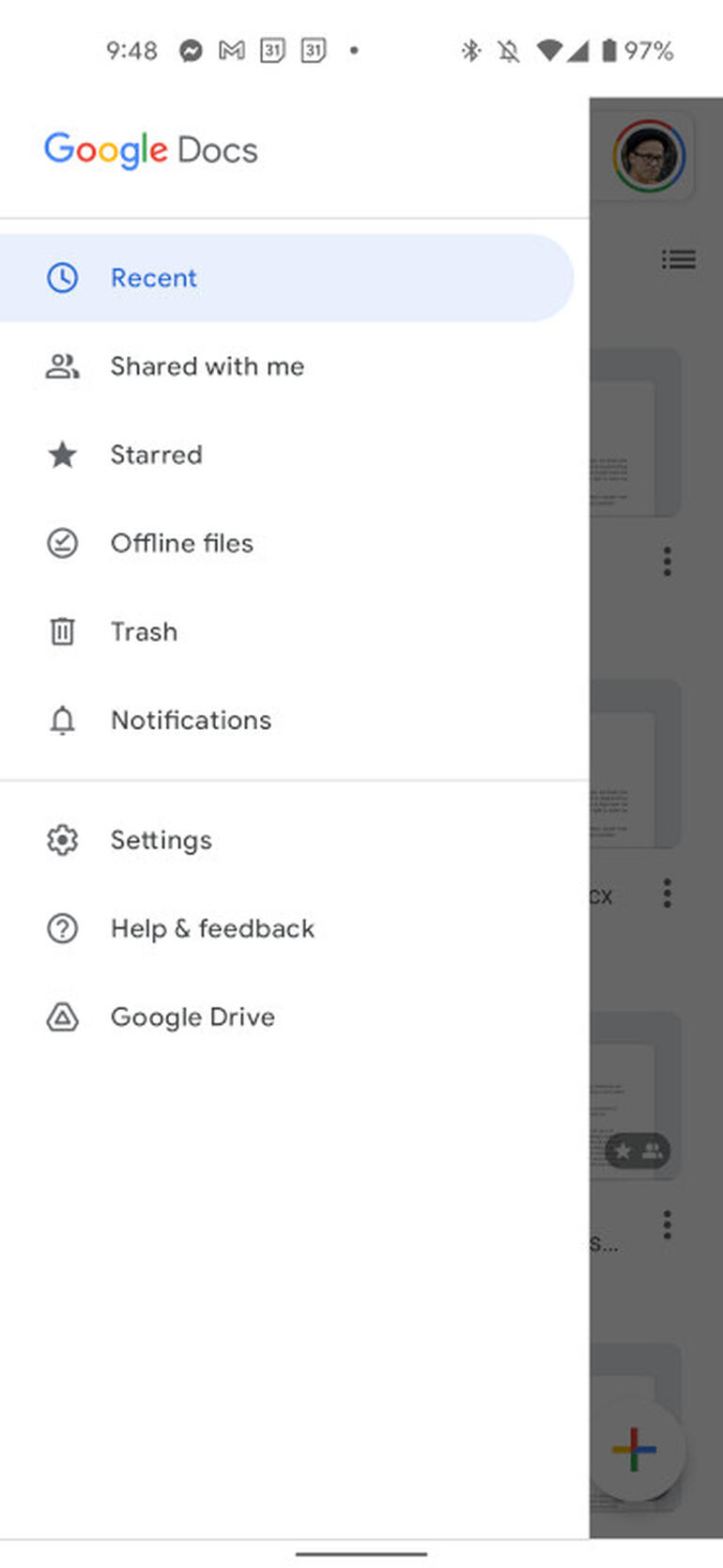
Nella finestra Impostazioni ( Figura C ), vedrai la voce Crea file Word.
Figura C
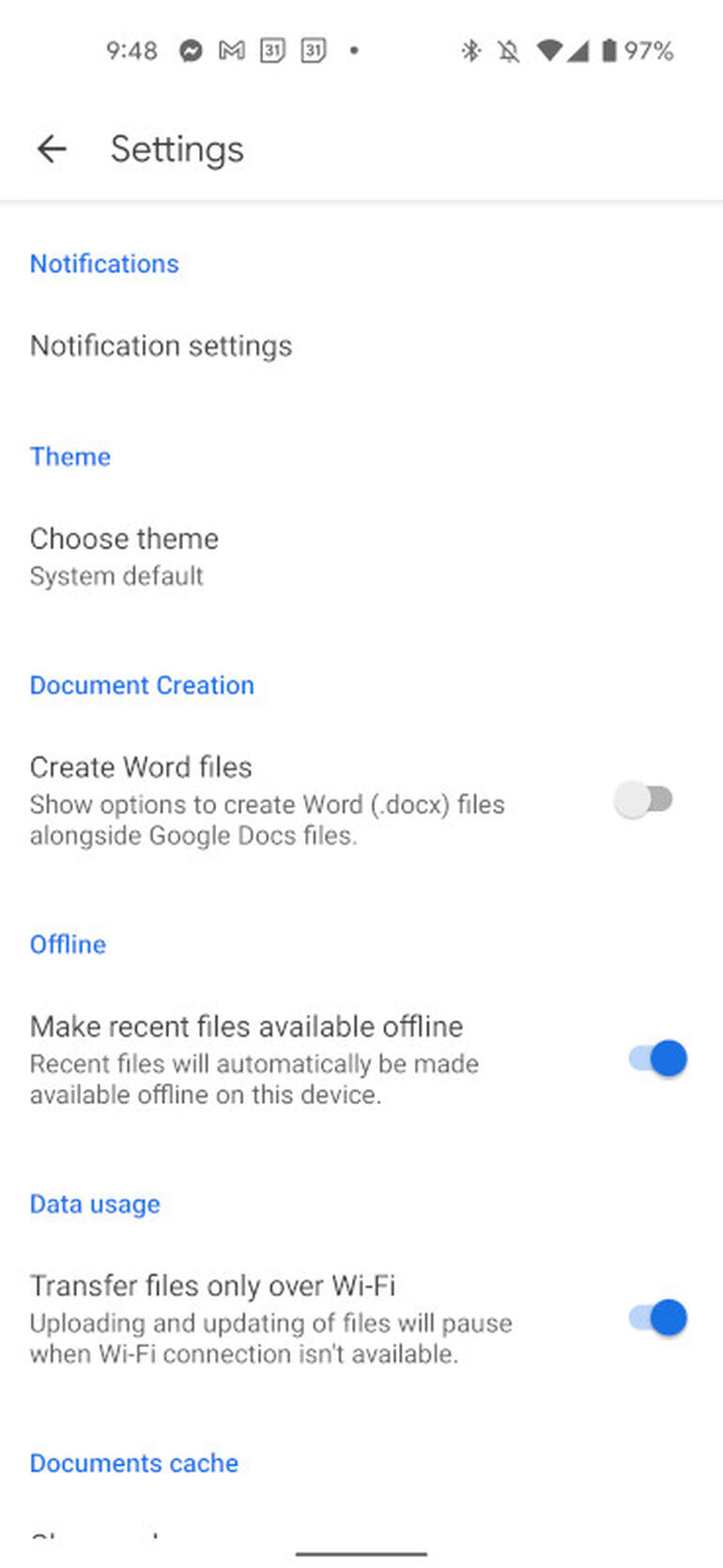
Tocca il dispositivo di scorrimento On/Off finché non si trova nella posizione On. Dopo averlo fatto, esci da Impostazioni e tocca nuovamente il pulsante Nuovo. Ora dovresti vedere un’opzione per Nuovo file di Word ( Figura D ).
Figura D
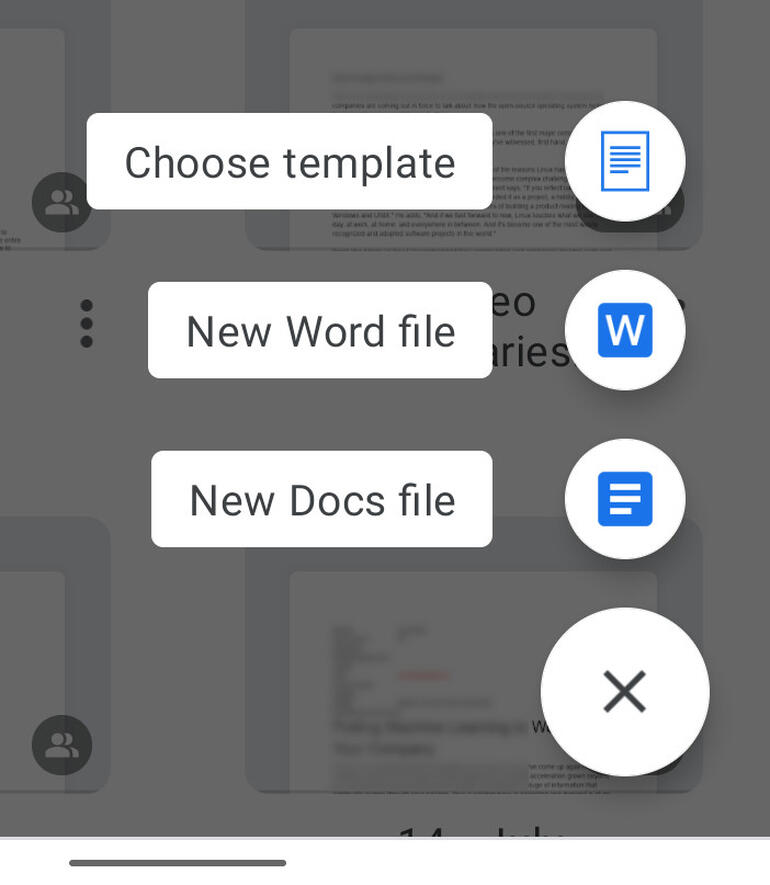
E questo è tutto per aggiungere la creazione di .docx nell’app Google Documenti. Quando crei un nuovo file Word dall’interno dell’app, questo verrà salvato automaticamente con l’estensione .docx, così non dovrai più esportare i tuoi file nel formato Microsoft che molti usano.
Ricorda, tuttavia, che quando utilizzi la versione mobile di Google Docs devi decidere se vuoi salvare il file nella memoria locale o su Google Drive ( Figura E ).
Figura E
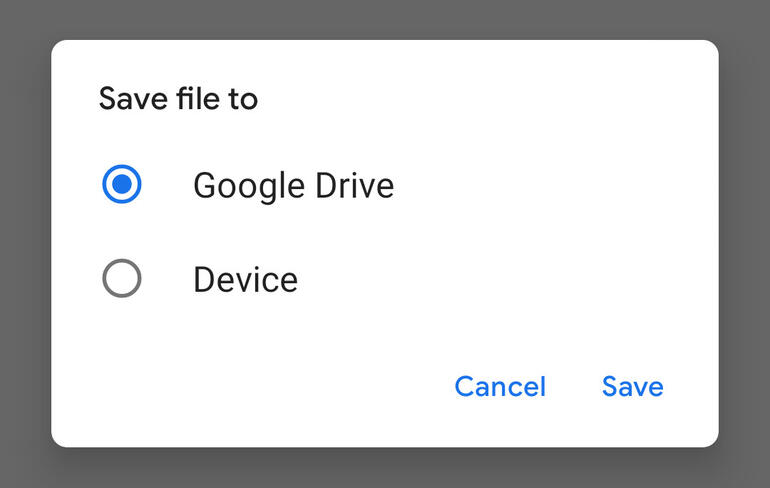
Se prevedi di condividere il file immediatamente, salvalo localmente. Se prevedi di lavorare con il documento dalla versione basata sul Web di Google Documenti/Drive o hai bisogno di collaborare, salvalo su Google Drive.
Congratulazioni, hai appena reso la versione mobile di Google Documenti un po’ più efficiente.